বিষয়বস্তুৰ তালিকা
যদি আপুনি Microsoft Excel ৰ সৈতে কিছু সময়ৰ বাবে কাম কৰি আছে, তেন্তে আপুনি AutoFill ৰ গুৰুত্ব জানে। শাৰী বা স্তম্ভৰ ওপৰেৰে এটা সূত্ৰ কপি কৰিবলৈ আমি এই পদ্ধতি ব্যৱহাৰ কৰো। এতিয়া, আমি ইয়াক মাউছৰ দ্বাৰা নিজেই ব্যৱহাৰ কৰিব পাৰো। কিন্তু, যদি আপোনাৰ ডাটাৰ সৈতে এটা ডাঙৰ শাৰী থাকে, তেন্তে যিকোনো সূত্ৰক শেষৰ শাৰী বা স্তম্ভলৈ কপি কৰাটো কঠিন হ’ব। আপুনি VBA ক'ড ব্যৱহাৰ কৰি এটা সূত্ৰক শেষ শাৰী বা স্তম্ভলৈ সহজে AutoFill কৰিব পাৰে।
এই টিউটোৰিয়েলত, আপুনি VBA ক'ড ব্যৱহাৰ কৰি Excel ত এটা সূত্ৰ শেষ শাৰীলৈ AutoFill কৰিবলৈ শিকিব। এই টিউটোৰিয়েলটো উপযুক্ত উদাহৰণ আৰু সঠিক চিত্ৰণৰ সৈতে অন পইণ্ট হ'ব। গতিকে, আমাৰ লগত থাকক।
অনুশীলন কাৰ্য্যপুস্তিকা ডাউনলোড কৰক
শেষ শাৰীলৈ অটোফিল ফৰ্মুলা।xlsm
অটোফিল কি এক্সেল?
এতিয়া, অটোফিল হৈছে মাইক্ৰ'ছফ্ট এক্সেলৰ এটা অন্তৰ্নিৰ্মিত বৈশিষ্ট্য যিয়ে ব্যৱহাৰকাৰীসকলক বাকী শাৰী বা স্তম্ভসমূহ স্বয়ংক্ৰিয়ভাৱে মান, বিন্যাস বা সূত্ৰৰে পূৰণ কৰাৰ অনুমতি দিয়ে। আপুনি ইয়াক চিনাক্ত কৰিব পাৰে যেতিয়া আপুনি কাৰ্চাৰক যিকোনো ঘৰৰ সোঁফালৰ তলৰ চুকলৈ লৈ যায়। আমি ইয়াক এক্সেলৰ অটোফিল হেণ্ডলাৰ বুলি কওঁ।
তলৰ স্ক্ৰীণশ্বটটো চাওক:

ইয়াত, আপুনি দুটা নম্বৰ চাব পাৰে। আমি Excel ত অটোফিল ব্যৱহাৰ কৰি বাকী শাৰীবোৰ পূৰণ কৰিম।
প্ৰথমে, B5:B6 কোষৰ পৰিসৰ নিৰ্বাচন কৰক। ইয়াৰ পিছত, আপুনি সোঁফালৰ তলৰ চুকত অটোফিল হেণ্ডেল দেখিব।
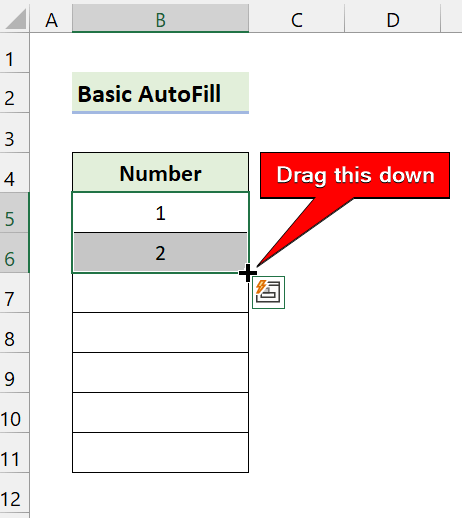
এতিয়া, এই অটোফিল হেণ্ডেলটো তললৈ টানি নিয়ক।
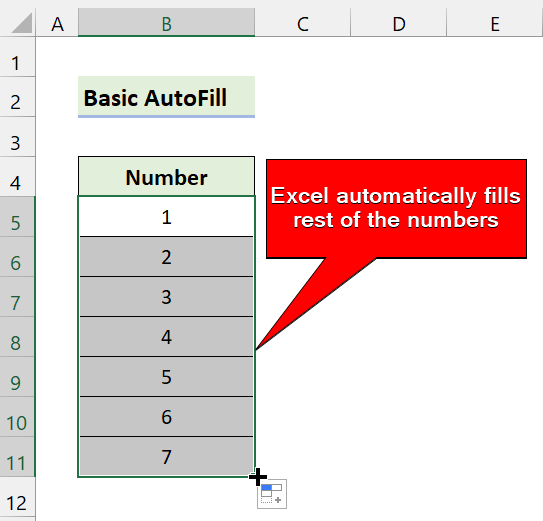
আপুনি দেখিছে যে এক্সেলে স্বয়ংক্ৰিয়ভাৱে ভৰাই দিলেবাকী কোষবোৰ। এইটো হৈছে Excel ত অটোফিলৰ মূল ব্যৱহাৰ।
Excel VBA ৰ সৈতে AutoFill কেনেকৈ ব্যৱহাৰ কৰিব
যদি আপোনাৰ এটা নিৰ্দিষ্ট পৰিসীমাত বৃহৎ সংখ্যক শাৰী বা স্তম্ভ আছে, আপুনি তললৈ টানিব লাগিব অটোফিল হেণ্ডেল শেষ শাৰী বা স্তম্ভলৈ। ই এক অতি ব্যস্ততাপূৰ্ণ প্ৰক্ৰিয়া। ধন্যবাদৰ পাত্ৰ যে আপুনি এক্সেলত থকা VBA ক'ডসমূহ ব্যৱহাৰ কৰি ইয়াক কম কৰিব পাৰে। আপুনি VBA ক'ড ব্যৱহাৰ কৰিব পাৰে ঘৰসমূহক মানসমূহ, সূত্ৰসমূহ, বা বিন্যাসসমূহৰ সৈতে স্বয়ংক্ৰিয়ভাৱে পূৰণ কৰিবলে।
সাধাৰণ বাক্যবিন্যাস:
পৰিসীমা .অটোফিল গন্তব্যস্থান, টাইপ

ইয়াত,
পৰিসৰ(“B5”): বাকী শৃংখলা পূৰণ কৰিবলৈ মূল আৰ্হি থকা কোষ।
গন্তব্যস্থান: আপুনি আৰ্হি শৃংখলাৰে পূৰণ কৰিব বিচৰা কোষৰ পৰিসৰ।
xlAutoFillType হিচাপে টাইপ কৰক: শৃংখলা পূৰণৰ ধৰণ। বিভিন্ন অটোফিল প্ৰকাৰ আছে যিবোৰ আপুনি নিৰ্বাচন কৰিব পাৰে।
অধিক পঢ়ক: এক্সেলত ভিবিএ অটোফিল কেনেকৈ ব্যৱহাৰ কৰিব
এক্সেলত অটোফিলৰ ৪ প্ৰকাৰ VBA
এই খণ্ডত মই অটোফিলৰ কিছুমান ধৰণৰ বিষয়ে আলোচনা কৰিম। আমি ইতিমধ্যে দেখিলোঁ যে আমি xlAutoFillType ব্যৱহাৰ কৰি যিকোনো অটোফিল ধৰণ বাছি ল'ব পাৰো। ইয়াত, মই আপোনালোকক তাৰ কিছুমান উদাহৰণ দেখুৱাইছো।
1. xlFillDefault
আমি ইতিমধ্যে পূৰ্বৰ উদাহৰণত এই ধৰণৰ অটোফিল দেখিছো।
স্ক্ৰীণশ্বটটো চাওক:

বাকী কোষসমূহ স্বয়ংক্ৰিয়ভাৱে পূৰণ কৰিবলৈ নিম্নলিখিত VBA ক'ড টাইপ কৰক:
7899
এতিয়া, VBA মেক্ৰ' চলাওক আৰু তাৰ পিছত, আপুনি...নিম্নলিখিত:

ই স্বয়ংক্ৰিয়ভাৱে VBA মেক্ৰ' ব্যৱহাৰ কৰি বাকী কোষসমূহ পূৰণ কৰে।
2. xlFillCopy
একে মানসমূহ কপি কৰিবলে আপুনি স্বয়ংক্ৰিয় ভৰোৱা ধৰণত xlFillCopy ধৰণ ব্যৱহাৰ কৰিব পাৰে।
স্ক্ৰীণশ্বট চাওক:
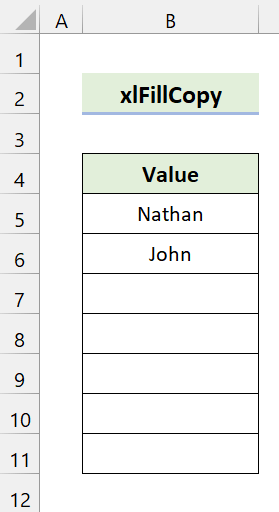
বাকী ঘৰসমূহ স্বয়ংক্ৰিয়ভাৱে পূৰণ কৰিবলে নিম্নলিখিত VBA ক'ড টাইপ কৰক:
1892
এতিয়া, VBA মেক্ৰ' চলাওক আৰু তাৰ পিছত, আপুনি নিম্নলিখিত দেখিব:
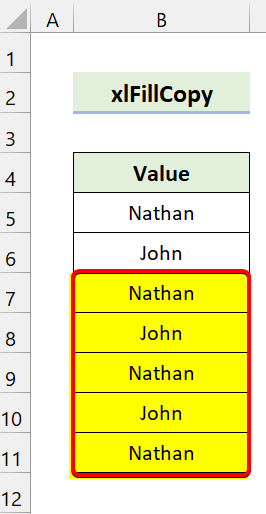
এক্সেলে বাকী কোষবোৰক একে ধৰণৰ মানৰে ভৰাই দিয়ে।
3. xlFillMonths
আপুনি xlFillMonths অটোফিল ধৰণ ব্যৱহাৰ কৰিও মাহ পূৰণ কৰিব পাৰে।
স্ক্ৰীণশ্বট চাওক:

ইয়াত, আমি দুমাহ জানুৱাৰী আৰু ফেব্ৰুৱাৰী প্ৰৱেশ কৰিছো।
বাকী কোষবোৰ অটোফিল কৰিবলৈ তলৰ VBA ক'ডটো টাইপ কৰক:
4893
এতিয়া, VBA মেক্ৰ' আৰু তাৰ পিছত চলাওক যে, আপুনি নিম্নলিখিত দেখিব:

Excel এ স্বয়ংক্ৰিয়ভাৱে আৰ্হিসমূহ বুজি পায় আৰু সিহতক সেইবোৰেৰে পূৰণ কৰে।
4. xlFillFormats
আপুনি VBA স্বয়ংফিল ব্যৱহাৰ কৰি অন্য ঘৰসমূহলে বিন্যাসসমূহ কপি কৰিব পাৰে। তাৰ বাবে আপুনি xlFillFormats অটোফিল ধৰণ ব্যৱহাৰ কৰিব লাগিব।
স্ক্ৰীণশ্বটটো চাওক:
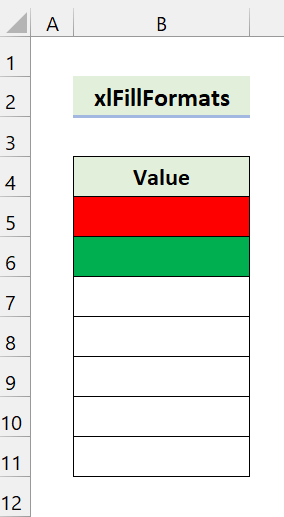
ইয়াত, আমাৰ আছে
এতিয়া, বাকী কোষসমূহ স্বয়ংক্ৰিয়ভাৱে ভৰোৱাৰ বাবে নিম্নলিখিত VBA ক'ড টাইপ কৰক:
7595
এতিয়া, VBA মেক্ৰ' চলাওক আৰু তাৰ পিছত, আপুনি চাব নিম্নলিখিত:
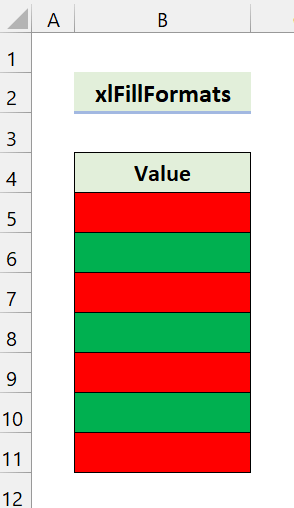
আপুনি দেখাৰ দৰে, আমাৰ VBA মেক্ৰ'ই অটোফিল ব্যৱহাৰ কৰে toস্তম্ভ B ৰ শাৰীসমূহ ফলপ্ৰসূভাৱে পূৰণ কৰক।
অধিক পঢ়ক: এক্সেলত মাহসমূহ কেনেকৈ স্বয়ংক্ৰিয়ভাৱে পূৰণ কৰিব পাৰি
শেষ শাৰীলৈ স্বয়ংক্ৰিয়ভাৱে পূৰণ সূত্ৰৰ সৈতে 5 টা উদাহৰণ Excel VBA
1. এটা সূত্ৰক শেষ ব্যৱহৃত শাৰীলৈ স্বয়ংক্ৰিয়ভাৱে পূৰণ কৰিবলৈ VBA
একেদৰে, আপুনি VBA ব্যৱহাৰ কৰি এটা সূত্ৰ স্বয়ংক্ৰিয়ভাৱে পূৰণ কৰিব পাৰে। যদি আপুনি আগৰ বিভাগসমূহ পঢ়িছে, আপুনি ইয়াক সহজে সম্পাদন কৰিব পাৰিব। সমস্যাটো তেতিয়াই হয় যেতিয়া আপুনি সূত্ৰটো শেষ শাৰীলৈকে অটোফিল কৰিবলগীয়া হয়। আপুনি প্ৰথমে শেষ ব্যৱহৃত শাৰীটো চিনাক্ত কৰিব লাগিব। ইয়াৰ পিছত ভিবিএ ক’ডে স্বয়ংক্ৰিয়ভাৱে সেইবোৰ পূৰণ কৰিব।
তলৰ ডাটাছেটটো চাওক:
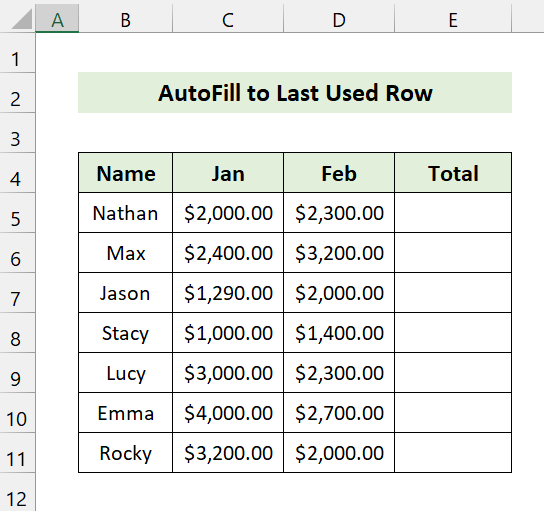
ইয়াত, আমাৰ হাতত কিছুমান বিক্ৰেতাৰ বিক্ৰী ডাটাছেট আছে . আমাৰ লক্ষ্য হৈছে জানুৱাৰী আৰু ফেব্ৰুৱাৰী মাহৰ বিক্ৰীক মুঠ স্তম্ভত যোগ কৰা। ইয়াৰ পিছত আমি Excel ত শেষত ব্যৱহৃত শাৰীলৈ VBA ব্যৱহাৰ কৰি অটোফিল পদ্ধতি ব্যৱহাৰ কৰিম।
এইটো এক্সিকিউট কৰিবলৈ, নিম্নলিখিত ক'ডটো টাইপ কৰক:
5214
last_row = Cells(Rows.Count, 2).End(xlUp).Row: ই স্তম্ভ B ৰ পৰা শেষ ব্যৱহৃত শাৰী ঘূৰাই দিয়ে। আপুনি আপোনাৰ ডাটাছেটৰ পৰা যিকোনো স্তম্ভ নিৰ্ব্বাচন কৰিব পাৰে।
Range(“E5”).Formula = “=SUM(C5:D5)”: আমি কোষ C5 আৰু D5 ৰ বিক্ৰী যোগ কৰো।
Range(“E5”).AutoFill গন্তব্যস্থান:=Range(“E5:E” & last_row): ফল পোৱাৰ পিছত আমি অটোফিল ব্যৱহাৰ কৰো। ই Cell E5 ৰ পৰা আমি আগতে পোৱা শেষ ব্যৱহৃত শাৰীলৈ অটো-ফিলিং আৰম্ভ কৰে।
এতিয়া, VBA মেক্ৰ' চলাওক। ইয়াৰ পিছত আপুনি তলত দিয়া আউটপুটটো দেখিব:

যেনেকৈআপুনি চাব পাৰে, আমাৰ VBA ক'ডে প্ৰথম ফলাফল যোগ কৰে আৰু Excel ৰ শেষ শাৰীত সূত্ৰটো অটোফিল কৰে।
অধিক পঢ়ক: ডাটা ইন কৰি শেষ শাৰীলৈ কেনেকৈ পূৰণ কৰিব লাগে Excel
2. ActiveCell ৰ পৰা Last Row লৈ VBA AutoFill
এতিয়া, যদি আপুনি autofill পদ্ধতিত বিশেষ পৰিসীমা ব্যৱহাৰ কৰিব নিবিচাৰে, আপুনি সক্ৰিয় cell ৰ মানসমূহ ব্যৱহাৰ কৰিব পাৰিব , সূত্ৰ, বা বিন্যাস। যেতিয়া আপুনি এটা কোষত ক্লিক কৰে আৰু সক্ৰিয় কোষৰ সূত্ৰৰে বাকী শাৰীসমূহ স্বয়ংক্ৰিয়ভাৱে পূৰণ কৰিব বিচাৰে, এই পদ্ধতি ব্যৱহাৰ কৰক।
ই পূৰ্বৰ উদাহৰণৰ সৈতে একে। আমি পূৰ্বৰ ডাটাছেট ব্যৱহাৰ কৰি আছো:
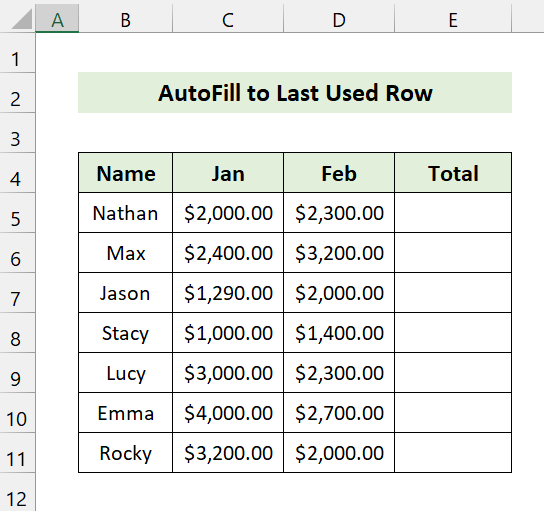
এতিয়া, আমি জানুৱাৰী আৰু ফেব্ৰুৱাৰী মাহৰ বিক্ৰী যোগ কৰিম আৰু এক্সেল ভিবিএ ব্যৱহাৰ কৰি শেষৰ শাৰীত সূত্ৰটো অটোফিল কৰিম।
এতিয়া, নিম্নলিখিত ক'ড লিখক:
8718
last_row = Cells(Rows.Count, 2).End(xlUp).Row: ই শেষ ব্যৱহৃত ঘূৰাই দিয়ে আপুনি আপোনাৰ ডাটাছেটৰ পৰা যিকোনো স্তম্ভ বাছনি কৰিব পাৰে।
ActiveCell.Formula = “=SUM(C5:D5)”: আমি Cell ৰ বিক্ৰী যোগ কৰো C5 আৰু D5 আপোনাৰ নিৰ্বাচিত ঘৰত।
ActiveCell.AutoFill গন্তব্যস্থান:=Range(ActiveCell.Address & “:E” & last_row): ৰিজাল্ট পোৱাৰ পিছত আমি অটোফিল ব্যৱহাৰ কৰো। ই সক্ৰিয় কোষৰ পৰা আমি আগতে পোৱা শেষ ব্যৱহৃত শাৰীলৈ অটো-ফিলিং আৰম্ভ কৰে।
এতিয়া, কোষ E5 নিৰ্ব্বাচন কৰক।
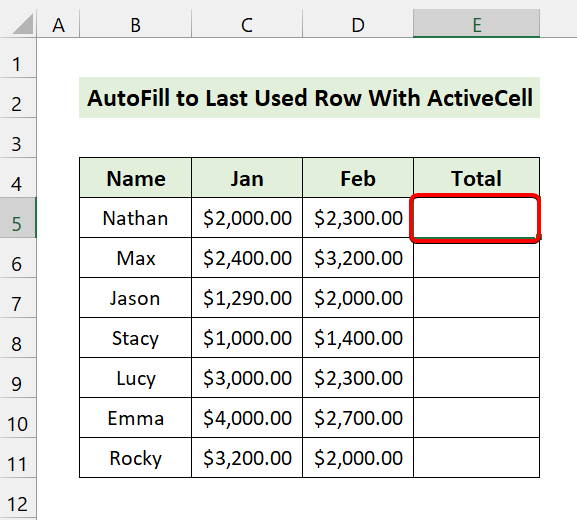
তাৰ পিছত, সূত্ৰটো যোগ কৰিবলৈ VBA মেক্ৰ' চলাওক আৰু শেষ শাৰীত অটোফিল কৰক।
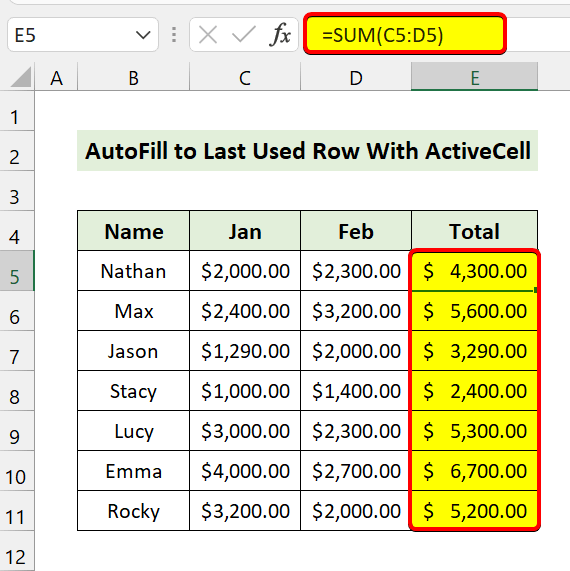
আপুনি দেখাৰ দৰে, আমি...সূত্ৰটো শেষ শাৰীলৈ স্বয়ংক্ৰিয়ভাৱে ভৰাই ল'বলৈ VBA মেক্ৰ' সফলতাৰে ব্যৱহাৰ কৰিছিল।
একে ধৰণৰ পঢ়াসমূহ
- শাৰীসমূহ কেনেকৈ এটা নিৰ্দিষ্ট সংখ্যকবাৰ পুনৰাবৃত্তি কৰিব লাগে এক্সেল (৪টা উপায়)
- এক্সেলত স্বয়ংক্ৰিয়ভাৱে সংখ্যাৰ শাৰী (৮টা পদ্ধতি)
- এক মানৰ সৈতে এক্সেলত স্তম্ভ কেনেকৈ পূৰণ কৰিব লাগে (৯টা ট্ৰিক্স )
- এক্সেলত অটোফিল চৰ্টকাট প্ৰয়োগ কৰক (৭টা পদ্ধতি)
3. এক্সেল VBA
<ৰ সৈতে ডাইনামিক ৰেঞ্জ ব্যৱহাৰ কৰি শেষ শাৰীলৈ অটোফিল কৰক 0>পূৰ্বতে আমি আপোনাক Excel ত শেষ শাৰীলৈ autofill কৰিবলৈ কিছুমান VBA macro দেখুৱাইছিলো। এতিয়া, সেই উদাহৰণবোৰত আমি ইতিমধ্যে ডাইনামিক ৰেঞ্জ ব্যৱহাৰ কৰিছো।ষ্টেটিক ৰেঞ্জ বুজিবলৈ তলত দিয়া ক'ডটো চাওক:
6432
আমি মূলতঃ এক্সেলক ত এটা সূত্ৰ দিবলৈ কৈছিলো E5 কোষ আৰু ইয়াক কোষ E5 ৰ পৰা কোষ E11 লৈ স্বয়ংক্ৰিয়ভাৱে ভৰোৱা। ইয়াত, আমি ৰেঞ্জটো নিৰ্দিষ্ট কৰিলোঁ। যদি আপুনি আৰু শাৰী যোগ কৰে তেন্তে কি হ’ব? সেই ক্ষেত্ৰত, আমাৰ VBA এ সেই অতিৰিক্ত শাৰীসমূহ অটোফিল নকৰে কাৰণ আমি ইতিমধ্যে ইয়াক এটা নিৰ্দিষ্ট পৰিসীমা অটোফিল কৰিবলৈ কৈছো।
এই সমস্যা সমাধান কৰিবলৈ মই এটা সমাধান লৈ আহিলোঁ যিয়ে এটা গতিশীল পৰিসীমা ল'ব পাৰে:
5660
আপুনি দেখাৰ দৰে, আমি প্ৰথমে ক'ডৰ এই শাৰীৰ দ্বাৰা শেষ শাৰীটো বিচাৰি পাওঁ:
3565
তাৰ পিছত, আমি ডাইনামিক ৰেঞ্জ ব্যৱহাৰ কৰি শেষ শাৰীটোলৈ অটোফিল কৰো:
5471
No আপুনি আপোনাৰ ডাটাছেটত কিমান শাৰী যোগ কৰক, এই VBA ক'ড সিহতক চিনাক্ত কৰিবলে সফল হ'ব। আৰু ই সেইবোৰক সূত্ৰটোৰে অটোফিল কৰিব।
ডাইনামিক ৰেঞ্জৰ মূল অৰ্থ হ’ল আপুনি ৰেঞ্জত প্ৰৱেশ কৰিব নালাগেহাতেৰে। এক্সেলে ইয়াক সময়ে সময়ে আপডেট কৰিব।
অধিক পঢ়ক: এক্সেল ভিবিএ: ৰেঞ্জ ক্লাছৰ অটোফিল পদ্ধতি ব্যৰ্থ
4. শেষলৈ স্বয়ংক্ৰিয়ভাৱে পূৰণ কৰক VBA ব্যৱহাৰ কৰি Excel ত স্তম্ভ
যদি আপুনি শেষ শাৰীলৈ স্বয়ংক্ৰিয়ভাৱে পূৰণ কৰিবলৈ পূৰ্বৰ অংশসমূহ পঢ়িছে, তেন্তে আপুনি শেষৰ স্তম্ভলৈ সহজে স্বয়ংক্ৰিয়ভাৱে পূৰণ কৰিব পাৰিব। আপুনি মাত্ৰ শেষৰ স্তম্ভ নম্বৰটো বিচাৰিব লাগিব আৰু ইয়াক এক্সেল ভিবিএৰে অটোফিল কৰিব লাগিব।
তলৰ ডাটাছেটটো চাওক:

ইয়াত, আমাৰ এটা আছে ডাটাছেট যিয়ে এজন ব্যক্তিৰ ৩ মাহৰ বাজেটক প্ৰতিনিধিত্ব কৰে। এতিয়া, আমি সকলো মাহৰ খৰচ যোগ কৰিম আৰু Excel VBA ব্যৱহাৰ কৰি শেষৰ স্তম্ভটোলৈ সূত্ৰটো অটোফিল কৰিম।
এতিয়া, তলত দিয়া ক'ডটো টাইপ কৰক:
6357
last_column = Cells(6, Columns.Count).End(xlToLeft).Column: ই শাৰীৰ পৰা শেষ ব্যৱহৃত স্তম্ভ ঘূৰাই দিয়ে 6. আপুনি আপোনাৰ ডাটাছেটৰ পৰা আৰম্ভ কৰিবলে যিকোনো শাৰী নিৰ্ব্বাচন কৰিব পাৰে।
পৰিসৰ(“D9”).সূত্ৰ = “=SUM(D6:D8)”: আমি তিনি মাহৰ (জানুৱাৰী, ফেব্ৰুৱাৰী মাৰ্চ) খৰচ যোগ কৰো।
Range(“D9”).AutoFill গন্তব্যস্থান:=Range(“D9”, Cells(9, last_column)): ফল পোৱাৰ পিছত আমি অটোফিল ব্যৱহাৰ কৰো। ইয়াত আমাৰ মূল শাৰীটো হৈছে Row number 9। আমাৰ সকলো তথ্য এই শাৰীটোত থাকিব। ই স্তম্ভ D ৰ পৰা আমি পূৰ্বে last_column দ্বাৰা পোৱা শেষ ব্যৱহৃত স্তম্ভলৈ স্বয়ংক্ৰিয়ভাৱে পূৰণ আৰম্ভ কৰে।
মেক্ৰ' চলোৱাৰ পিছত, আপুনি নিম্নলিখিত আউটপুট দেখিব :

আপুনি দেখিছে যে আমি সফলতাৰে VBA ব্যৱহাৰ কৰি অটোফিল কৰিলোঁসূত্ৰ এক্সেলৰ শেষৰ স্তম্ভলৈ।
অধিক পঢ়ক: এক্সেলত এটা স্তম্ভ কেনেকৈ স্বয়ংক্ৰিয়ভাৱে পূৰণ কৰিব
5. শেষ শাৰীলৈ ক্ৰমিক সংখ্যাসমূহ স্বয়ংক্ৰিয়ভাৱে পূৰণ কৰক Excel ত VBA ব্যৱহাৰ কৰি
আপুনি VBA ত অটোফিল ব্যৱহাৰ কৰি ক্ৰমিক সংখ্যাসমূহ স্বয়ংক্ৰিয়ভাৱে ভৰোৱাও কৰিব পাৰে। ইয়াত, আপুনি স্বয়ংক্ৰিয় ভৰোৱা ধৰণত xlFillSeries ব্যৱহাৰ কৰিব লাগিব। এক্সেলে আৰ্হিটো বুজিব আৰু ইয়াৰ দ্বাৰা সেইবোৰ পূৰণ কৰিব।
তলৰ স্ক্ৰীণশ্বটটো চাওক:
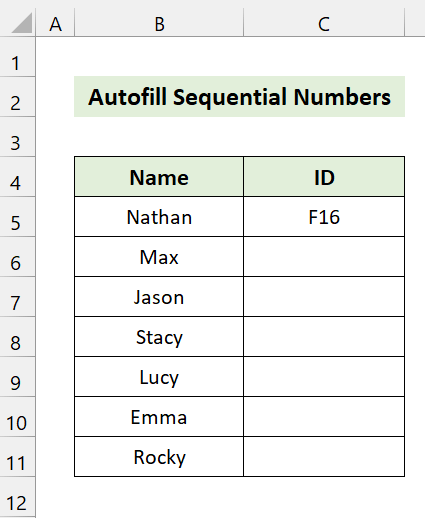
ইয়াত, আমাৰ কিছুমান নাম আছে। আৰু আমি তেওঁলোকক ক্ৰমিকভাৱে আইডি দিব বিচাৰো। ইয়াৰ বাবে আমি VBA অটোফিল ব্যৱহাৰ কৰিম।
ষ্টেটিক ৰেঞ্জৰ সৈতে ক্ৰমিক সংখ্যাসমূহ স্বয়ংক্ৰিয়ভাৱে ভৰোৱা:
2686
ক'ড চলোৱাৰ পিছত, আপুনি আউটপুট দেখিব:

যদি আপুনি গতিশীল পৰিসীমা ব্যৱহাৰ কৰিব বিচাৰে, তেন্তে নিম্নলিখিত ক'ড ব্যৱহাৰ কৰক:
8704
last_row = Cells(Rows. Count, 2).End(xlUp).Row: ই স্তম্ভ B ৰ পৰা শেষ ব্যৱহৃত শাৰী ঘূৰাই দিয়ে।
Range(“C5”).AutoFill Destination:=Range(“C5 :C” & last_row), ধৰণ:=xlFillSeries: ই Cell C5 ৰ ID লৈ যাব আৰু <6 ব্যৱহাৰ কৰি স্তম্ভ C ত শেষ ব্যৱহৃত শাৰীলৈ স্বয়ংক্ৰিয়ভাৱে ভৰাই দিব>xlFillSeries ,
দুয়োটা ক্ষেত্ৰতে, আপুনি একে আউটপুট পাব:

আপুনি দেখাৰ দৰে, আমি সফলতাৰে VBA ক'ড ব্যৱহাৰ কৰিলোঁ to এক্সেলত ক্ৰমিক সংখ্যাসমূহ অটোফিল কৰক।
অধিক পঢ়ক: ক্ৰম সংখ্যাসমূহ পূৰণ কৰিবলৈ এক্সেল সূত্ৰসমূহ লুকাই থকা শাৰীসমূহ এৰি দিয়ক
💬 মনত ৰখা বস্তুসমূহ
✎ আপুনি অটোফিল বন্ধ কৰিব পাৰেবিভিন্ন উপায়েৰে যদি আপুনি ইয়াক নিবিচাৰে .
✎ আপুনি একেলগে একাধিক শাৰী আৰু স্তম্ভ স্বয়ংক্ৰিয়ভাৱে পূৰণ কৰিব নোৱাৰে। এটা এটাকৈ কৰক।
উপসংহাৰ
সামৰণিত, মই আশা কৰোঁ এই টিউটোৰিয়েলে আপোনাক VBA ক'ডসমূহ ব্যৱহাৰ কৰি সূত্ৰটো শেষ শাৰীলৈকে স্বয়ংক্ৰিয়ভাৱে পূৰণ কৰিবলৈ এটা উপযোগী জ্ঞান প্ৰদান কৰিছে। আমি আপোনাক এই সকলো নিৰ্দেশনা শিকিবলৈ আৰু আপোনাৰ ডাটাছেটত প্ৰয়োগ কৰিবলৈ পৰামৰ্শ দিওঁ। অনুশীলন কাৰ্য্যপুস্তিকাখন ডাউনলোড কৰক আৰু এইবোৰ নিজেই চেষ্টা কৰক। লগতে মন্তব্যৰ অংশত নিঃসংকোচে মতামত দিব পাৰে। আপোনাৰ মূল্যৱান প্ৰতিক্ৰিয়াই আমাক এনেধৰণৰ টিউটোৰিয়েল তৈয়াৰ কৰিবলৈ অনুপ্ৰাণিত কৰি ৰাখে।
বিভিন্ন এক্সেল-সম্পৰ্কীয় সমস্যা আৰু সমাধানৰ বাবে আমাৰ ৱেবছাইট Exceldemy.com পৰীক্ষা কৰিবলৈ নাপাহৰিব।
নতুন নতুন পদ্ধতি শিকি থাকিব আৰু বৃদ্ধি কৰি থাকিব!

